Što su stilovi i kako ih koristiti u LibreOfficeu?
U našoj nastavi, ali kratkoj seriji LibreOffice , govorit ćemo o tome kako koristiti stilove(Styles) . Vidite, alat dolazi s nekoliko unaprijed definiranih stilova, ali ih ne morate koristiti jer je moguće kreirati i mijenjati stilove s lakoćom.
Kako koristiti stilove u LibreOfficeu
Dakle, pitanje je, dakle, što su stilovi(Styles) i kako ih možemo koristiti za bolje formatiranje dokumenata u LibreOfficeu(LibreOffice) na Windows PC-u?
U redu, prema našem razumijevanju, stilovi(Styles) su gomila formata koje korisnici mogu primijeniti na odabrane stranice, okvire, tekstove i druge elemente unutar vaših dokumenata kako bi brzo promijenili izgled. Kad god se primjenjuje stil, to obično znači primjenu cijele grupe formata u isto vrijeme.
Većina ljudi koji koriste program za obradu teksta obično ručno oblikuju tablice, izglede stranica, formatiraju odlomke, riječi i druge odjeljke svog dokumenta bez gledanja stilova(Styles) . To je uobičajeno i sumnjamo da će se uskoro promijeniti.
Predlažemo korištenje stilova jer oni poboljšavaju konzistentnost vašeg dokumenta. Osim toga, kada dođe vrijeme za velike promjene formata, posao postaje puno lakši.
- Različiti načini korištenja stilova
- Koristite izbornik Stilovi
- Iskoristite prednosti stilova špila
- Koristite način formata ispune
Pogledajmo ovo iz detaljnije perspektive.
1] Različiti načini korištenja stilova
Postoji nekoliko načina na koje korisnik može primijeniti stilove na svoj dokument, i kao takve, danas ćemo raspravljati o svima njima. Obavljanje posla je super jednostavno, i kao takav, očekujemo da će ga svi shvatiti u trenu.
2] Koristite izbornik Stilovi
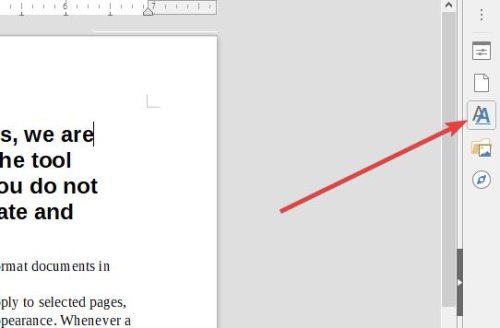
U redu, jedan od najjednostavnijih načina da iskoristite prednosti stilova(Styles) u LibreOffice Writeru(LibreOffice Writer) , na primjer, jest da postavite pokazivač u desni dio dokumenta, zatim kliknete na Stilovi(Styles) preko gornjeg izbornika i na kraju odaberete željeni stil.
Promjene treba izvršiti odmah nakon odabira ispravnog stila za posao.
3] Iskoristite prednosti špila Styles
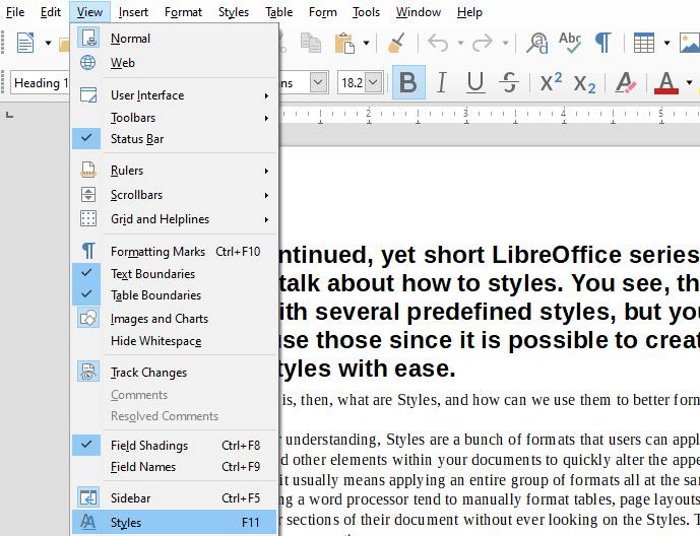
Kada je u pitanju deck Styles , koji se u starijim instalacijama naziva Stilovi(Styles) i formatiranje, korisnik će imati malih problema s učenjem kako ga koristiti. Ovaj odjeljak sadrži sve alate za stilove, tako da nikada nećete propustiti.
Kako biste ga pokrenuli, pritisnite F11 ili View > Styles ili Style(Styles or Style) > Manage Styles . Također možete odabrati karticu Stilovi(Styles) na bočnoj traci tako da odete na Pogled(View) > Bočna traka(Sidebar) .
4] Koristite način formata ispune
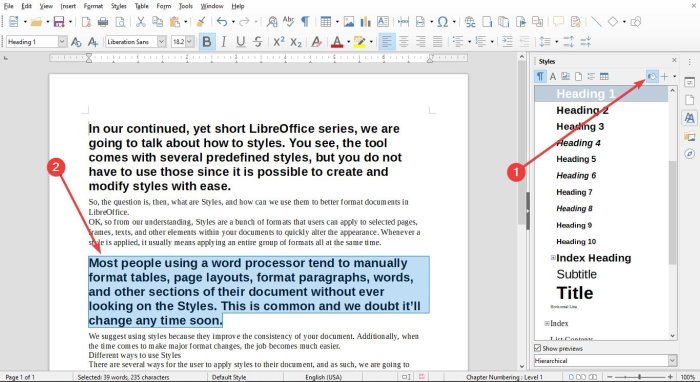
U redu, dakle postoji značajka u odjeljku Stilovi(Styles) koja se zove Fill Format i mnogi korisnici je možda žele iskoristiti. Vidite, opcija Fill Format omogućit će korisniku da brzo primijeni stilove na nekoliko različitih odjeljaka u dokumentu bez potrebe da se svaki put vraća natrag na stilski(Style) špil.
To možemo pokrenuti tako da otvorimo špil stilova(Style) , a zatim odaberete stil potreban za vaš dokument. Sada biste trebali vidjeti gumb Fill Format ; samo nastavite i odaberite ga.
Da biste primijenili stil odlomka, stranice ili okvira, zadržite pokazivač miša iznad odlomka, stranice ili okvira i kliknite mišem. Da biste primijenili stil znakova, držite pritisnutu tipku miša dok birate znakove. Klikom na riječ primjenjuje se stil znakova za tu riječ.
Konačno, da biste izašli iz Fill Format Mode , samo pritisnite tipku Escape i to je to.
Sada pročitajte(Now read) : Najbolja proširenja LibreOfficea za povećanje vaše produktivnosti(Best LibreOffice extensions to boost your productivity) .
Related posts
Kako poslati pozivnicu za sastanak u Outlooku
Blokirajte ili zaustavite Microsoft Edge skočne savjete i obavijesti
Kako nabaviti Sea of Thieves Huntress Figurehead
Savjeti i trikovi preglednika Microsoft Edge za Windows 11/10
Dodajte gumb Početna u preglednik Microsoft Edge
Kako isključiti ili onemogućiti hardversko ubrzanje u sustavu Windows 11/10
Kako ćete znati da li vaše računalo ima virus
Online sigurnosni savjeti za djecu, studente i tinejdžere
Savjeti i trikovi za zumiranje za bolje video konferencije
Kako saznati je li netko njuškao po vašem računalu
Kako saznati marku i model procesora na prijenosnom računalu sa sustavom Windows 10
Kako natjerati VLC da zapamti veličinu i položaj prozora
Kako resetirati aplikaciju Windows Security u sustavu Windows 11/10
Kako koristiti zajedničku internetsku vezu kod kuće
10 najboljih savjeta i trikova za Microsoft Teams koji će vam pomoći da izvučete najbolje iz toga
Najbolji Notepad++ savjeti i trikovi koje biste trebali koristiti
Vodič za Google crteže, savjeti i trikovi
Kako deaktivirati Truecaller račun i poništiti broj mobilnog telefona
Kako dodati Dropbox kao uslugu u oblaku u Microsoft Office
Kako ubrzati Windows 11 i ubrzati pokretanje, pokretanje, isključivanje
